| 主菜单 |
钻取使您得以从源系统中检索在 Analysis Services 中创建汇总数据的那些事务。
为什么?OLAP 数据库使您可以对汇总数据进行切片和切块。这些系统中包含的数据是从关系源数据库中包含的事务中汇总的。OLAP 系统中的汇总数据对于进行分析和确定业务信息(如趋势、异常情况、错误等)很有帮助。当趋势、异常情况或错误确定后,可以深化到事务级别,查找产生此行为的源数据。本功能提供关系和多维数据库之间的完全集成。您可以在一个客户端环境中浏览和分析两种类型数据库中的数据。 |
方案:市场部希望对商店和客户按从上到下进行分析,最终深化到关系数据库中的事务级别。在本节中,您将在 Sales 多维数据集内启用钻取,然后浏览数据并深化到事务。 |
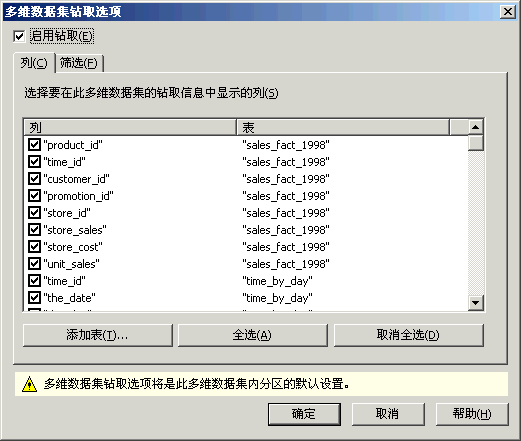
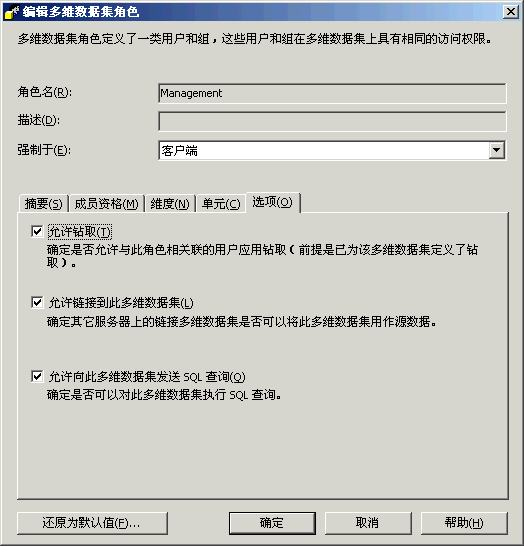
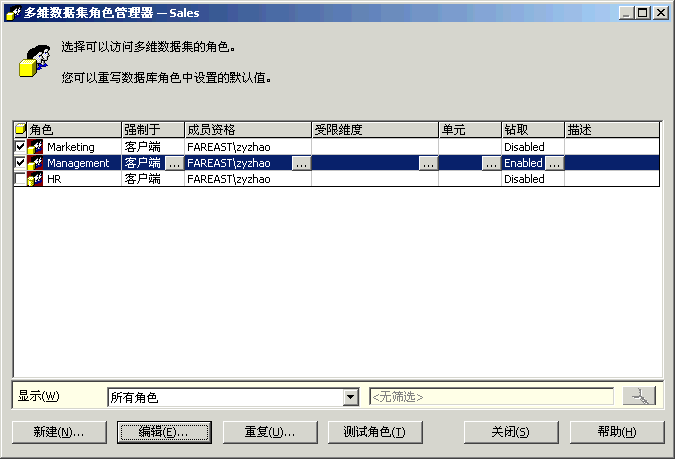
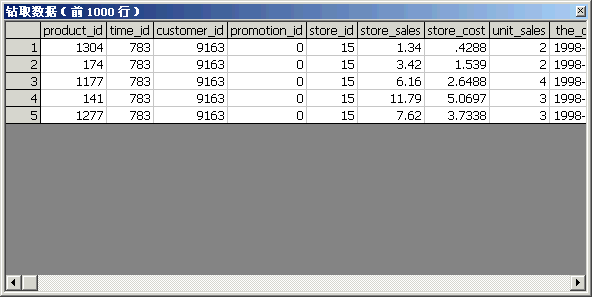
| 主菜单 |